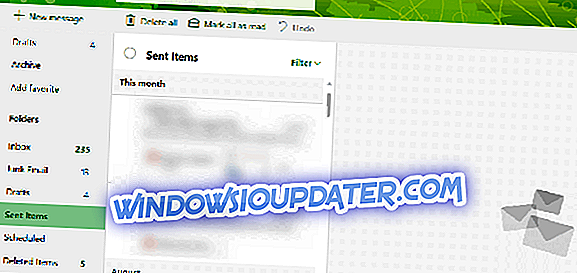Adakah VPN anda disekat oleh keselamatan Java ? Adakah anda menghadapi masalah untuk mengakses sesetengah laman web semasa di VPN? Jangan panik! Laporan Windows akan menunjukkan kepada anda bagaimana untuk memintas masalah ini.
Ramai pengguna melaporkan bahawa selepas pemasangan klien VPN mereka serta komponen yang diperlukan, perisian VPN mereka mendapat disekat oleh keselamatan Java.
Sementara itu, apabila mereka cuba menyambungkan VPN mereka, mereka mendapat permintaan ' Aplikasi disekat oleh Java Security '. Oleh itu, kami telah mencadangkan penyelesaian terbaik untuk menyelesaikan VPN yang disekat oleh masalah keselamatan Java.
FIX: Java Security blocked VPN
- Tambah pengecualian di Jawa
- Kosongkan cache Java
- Pasang semula VPN anda
- Kosongkan cache pelayar web / Flush DNS
- Pasang kemas kini Windows
- Gunakan perisian VPN yang lebih baik
- Pasang semula Java
Penyelesaian 1: Tambah pengecualian di Jawa
Kadang-kadang, pengguna VPN dapat disekat di dalam pelayar web seperti IE, Mozilla Firefox, Google Chrome, dan sebagainya terutama apabila mereka ingin mengakses kandungan web Java; oleh itu, adalah perlu untuk menambah laman web tersebut ke senarai pengecualian di Jawa.
Inilah cara untuk melakukannya dalam Panel Kawalan Java:
- Pergi ke Mula> taip 'panel kawalan Java' dan tekan kekunci 'Enter'. Sebagai alternatif, klik dua kali pada ikon Java di bar tugas untuk mendapatkan kotak dialog panel kawalan Java.
- Sekarang, pergi ke tab 'Keselamatan'. Sekiranya 'Tahap Keselamatan' ditetapkan kepada 'Sangat Tinggi', mengurangkannya kepada 'Tinggi'.
- Klik pada butang 'Edit Senarai Situs' (ini akan membolehkan anda menambah URL laman web yang bertanggungjawab untuk ... disekat oleh keselamatan Java)
- Klik 'Tambah' untuk menaip URL tapak.
- Dalam baris yang diserlahkan, ketik URL, kemudian klik butang 'OK'.
- Setelah melancarkan pelayar web anda dan cuba URL, maka 'Promosi' anda akan muncul, tandakan kotak 'Sentiasa aman', kemudian klik 'OK'.
Nota : Jika papan pemuka panel kawalan Jawa tidak muncul, itu bermakna Java tidak betul persediaan pada PC Windows anda. (Penyelesaian 7 cara penyediaan Java).
Penyelesaian 2: Kosongkan cache Java
Cara lain untuk menetapkan VPN yang disekat oleh masalah keselamatan Java ialah dengan membersihkan cache Java.
Inilah caranya untuk membersihkan cache Java:
- Pergi ke Mula> taip 'panel kawalan Java' dan tekan kekunci 'Enter'
- Navigasi ke tab 'Umum' dan klik 'Tetapan' di bawah seksyen fail internet sementara.
- Klik 'Delete Files' pada kotak dialog tetapan fail sementara
- Klik 'OK' pada prompt 'Padam Fail dan Aplikasi' dan ikuti arahan.
- Selepas itu, lancarkan VPN anda.
Sebagai alternatif, anda juga boleh menggunakan alat seperti CCleaner, Ashampoo Win Optimizer dan IOLO System Mechanic untuk membersihkan cache Java.
Walau bagaimanapun, jika VPN masih disekat oleh keselamatan Java, maka anda mungkin perlu meneruskan ke penyelesaian seterusnya.
Penyelesaian 3: Pasang semula VPN anda
Kadang-kadang, perisian klien VPN anda mungkin dipasang dengan tidak betul; oleh itu, anda mungkin perlu memasangnya semula.
Inilah caranya:
- Pergi ke Mula> Panel Kawalan

- Pilih "Nyahpasang program" di bawah menu Program

- Cari VPN anda dari senarai program dan pilih Nyahpasang

- Dalam Wizard Persediaan, klik anda akan mendapat pemberitahuan selepas pemasangan yang berjaya, jadi klik Tutup untuk keluar dari wizard.
- Sebagai alternatif, gunakan IObit Uninstaller Pro (disyorkan) atau mana-mana penyingkiran pihak ketiga lain untuk membersihkan semua sisa perisian dan penyertaan pendaftaran VPN yang telah dibuat.
- Mulakan semula PC anda.
- Muat turun versi terkini VPN pilihan anda (CyberGhostVPN adalah pilihan kami) dan pasangnya.
Penyelesaian 4: Kosongkan cache pelayar web / Flush DNS
Sesetengah pengguna VPN melaporkan kejayaan dalam menetapkan VPN yang disekat oleh keselamatan Java hanya dengan membersihkan cache penyemak imbas web mereka.
Sementara itu, penyertaan DNS dari Penyedia Perkhidmatan Internet anda mungkin salah. Oleh itu, anda perlu menghidupkan DNS dan membersihkan cache pelayar web anda kemudiannya.
Inilah caranya:
Langkah 1: Hancurkan DNS
- Pergi ke Start> Type command prompt
- Klik kanan "Start" dan pilih Command Prompt (Admin)
- Taipkan ipconfig / flushdns dan tekan Enter. Anda harus mendapatkan pengesahan yang mengatakan: Windows IP Configuration Memulihkan Cache DNS Resolver berjaya

Langkah 2: Kosongkan Cache Browser Web
- Lancarkan pelayar web anda contohnya Microsoft Edge
- Tekan Ctrl + Shift + Delete untuk mengakses kotak dialog "Clear history".

- Di bawah menu lungsur "Jangka masa untuk mengosongkan", pilih "Semuanya".
- Pastikan untuk menyemak kotak "Cache". Klik pada Clear Now.
Nota: Ctrl + Shift + Delete juga boleh digunakan untuk membersihkan cache pada pelayar web yang lain seperti Internet Explorer, Opera, Google Chrome, Microsoft Edge, Mozilla Firefox, dan lain-lain.
Penyelesaian 5: Pasang kemas kini Windows
Kemas kini Windows terkini memperbaiki kestabilan sistem dan memperbaiki pelbagai isu yang mungkin anda hadapi, dan khususnya situasi di mana VPN anda disekat oleh keselamatan Java. Walau bagaimanapun, anda boleh mengikuti langkah-langkah ini untuk mengemas kini OS Windows anda:
- Pergi ke Mula> ketik "kemas kini tingkap" di dalam kotak carian dan kemudian klik pada "Windows Update" untuk meneruskan.
- Di tetingkap Pembaruan Windows, semak kemas kini dan pasang kemas kini yang tersedia.

- Selepas kemas kini selesai, mulakan semula Windows PC anda.
Penyelesaian 6: Gunakan perisian VPN yang lebih baik
Beberapa penyedia VPN yang sangat baik seperti CyberGhost, NordVPN, dan VPN Hotspot Shield VPN adalah mematuhi Java; oleh itu, pengguna Windows tidak mengalami VPN yang disekat oleh keselamatan Java dengan menggunakannya.
CyberGhost
CyberGhost memberikan anda akses kepada lebih daripada 3000 pelayan di seluruh dunia. Dengan ciri seperti kelajuan tertinggi, lebar jalur tanpa had dan lalu lintas, perlindungan DNS dan IP Leak, dasar log tidak ketat, penyulitan AES 256-bit; ini membolehkan anda melayari internet tanpa nama tanpa kebimbangan tentang privasi anda.
Sementara itu, VPN ini memberikan anda sambungan serentak sehingga 7 peranti. Juga, mereka mempunyai aplikasi untuk Windows OS dan platform lain juga. Jadi, jika anda mencari VPN yang tidak mempunyai masalah seperti 'VPN disekat oleh masalah keselamatan Java', CyberGhost sangat disyorkan VPN.
- Penyulitan AES 256-bit
- Lebih 3000 pelayan di seluruh dunia
- Pelan harga hebat
- Sokongan yang sangat baik
NordVPN
NordVPN memberikan anda sambungan global ke kandungan media sosial, aplikasi pemesejan, dan tapak web streaming tanpa geo-sekatan atau penapisan. Juga, penyulitan gred tentera memastikan semua aktiviti internet anda bersifat peribadi.
Di samping itu, NordVPN dilengkapi dengan ciri perlindungan kebocoran DNS; ini menghalang komputer anda dari serangan DDoS. Juga, NordVPN menawarkan aplikasi yang mesra pengguna untuk semua sistem operasi utama.
Muat turun sekarang NordVPN
- Perisai Hotspot
Hotspot Shield adalah pembekal perkhidmatan VPN yang paling popular dengan lebih 600 juta pengguna di seluruh dunia. Perisian VPN ini membolehkan anda mengakses laman web berasaskan lokasi, menyahsekat sebarang laman web, mengakses aplikasi pemesejan yang disensor dengan sempurna.
Selain itu, perisian klien VPN mereka sangat baik tanpa masalah seperti 'VPN disekat oleh masalah keselamatan Java'; oleh itu, anda dapat menamakan aktiviti internet anda tanpa masalah dengan menggunakan Hotspot Shield.
Muat turun Hotspot Shield
Penyelesaian 7: Pasang semula Java
Sementara itu, Java mungkin telah dipasang dengan tidak betul pada PC Windows anda. Oleh itu, untuk memintas VPN yang disekat oleh masalah keselamatan Java, anda mungkin perlu menyahpasang Java dari PC Windows anda.
Inilah caranya untuk menyahpasang Java dari panel kawalan:
- Pergi ke Mula> Program dan ciri. Atau, Pergi ke Mula> Panel Kawalan> Nyahpasang program

- Dalam senarai program yang dipasang, pilih semua program berkaitan Java, kemudian klik menu pemasangan.
- Ikuti arahan untuk menyelesaikan proses pemasangan
Sebagai alternatif, anda boleh menggunakan program uninstaller seperti IOBit Uninstaller, Revo Uninstaller, dan Ashampoo Uninstaller untuk menguninstall Java dan mengeluarkan sisa-sisa dari PC Windows anda.
Walau bagaimanapun, kerana Java diperlukan oleh beberapa aplikasi, maka anda perlu memasang semula Java pada mesin Windows anda. Untuk tujuan ini, anda mungkin perlu menyemak panduan kami untuk memasang Java lagi.
Harap ini akan membantu menyelesaikan VPN yang disekat oleh isu keselamatan Java. Bagaimanapun, jangan ragu untuk berkongsi pengalaman anda dengan kami di bahagian komen atau pergi ke bahagian VPN untuk maklumat lanjut mengenai VPN.